Comment sélectionner plusieurs chansons sur Spotify ? 11 conseils ici !
Quand on parle de Spotify, la première chose qui nous vient à l'esprit concerne la liste de lecture puisqu'elle est au cœur de la plate-forme. Pour avoir la meilleure sélection de chansons, vous pouvez composer la liste de lecture comme vous le souhaitez. De cette façon, elle sera plus spécifique à votre genre préféré et à votre humeur du moment.
Voici comment vous pouvez créer une liste de lecture que vous aimez et la partager avec vos proches. Cet article vous explique comment sélectionner plusieurs chansons sur Spotify, alors lisez bien la suite jusqu'à la fin de l'article.
Partie 1. Comment sélectionner plusieurs chansons sur Spotify et autres 9 astuces
Ajouter plusieurs chansons à votre liste de lecture Spotify est une chose que vous devez apprendre. Justement,nous vous expliquons ici comment sélectionner plusieurs chansons sur la version bureau de Spotify et comment sélectionner plusieurs chansons sur Spotify mac pour modifier et personnaliser votre liste de lecture.
Comment sélectionner plusieurs chansons sur Spotify
Tout d'abord, vous devez savoir comment sélectionner plusieurs chansons sur Spotify pour les ajouter à votre liste de lecture. Vous savez certainement qu'il suffit de cliquer sur une chanson et de la faire glisser pour l'ajouter à une liste de lecture. Cependant, si vous avez besoin d'ajouter plusieurs pistes en une seule fois, voici comment faire.
- Maintenez la touche Ctrl enfoncée (Cmd sur Mac) et sélectionnez plusieurs chansons
- Puis déplacez-les (par glisser-déposer) en un lot vers une autre liste de lecture. Bravo, vous avez terminé l'ajout de plusieurs chansons
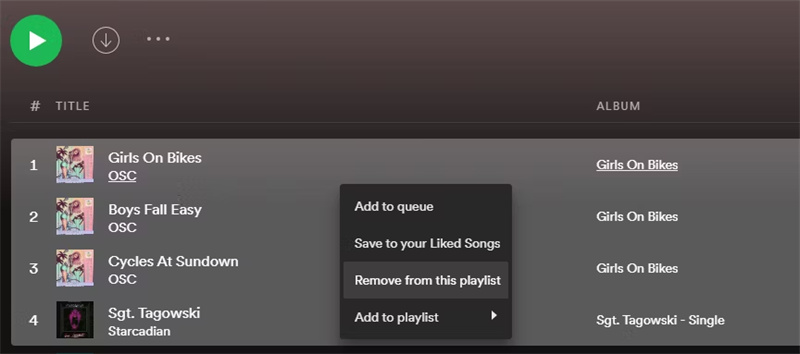
Comment importer de la musique locale dans Spotify
Si vous utilisez l'application de bureau Spotify, il est possible de transférer des chansons (déjà présentes sur votre ordinateur) vers Spotify en profitant de l'option d'importation.
- Ouvrez Spotify et cliquez sur le bouton menu > Editer > Préférences et activez l'option "Afficher les fichiers locaux" .
- Pour importer des chansons depuis votre ordinateur, cliquez sur "ajouter une source" .
- Sélectionnez les chansons des fichiers locaux avec Ctrl + A (sur windows) et Cmd + A (sur Mac)
- Après, ajoutez ces chansons à une nouvelle liste de lecture par la méthode du glisser-déposer ou du copier-coller .
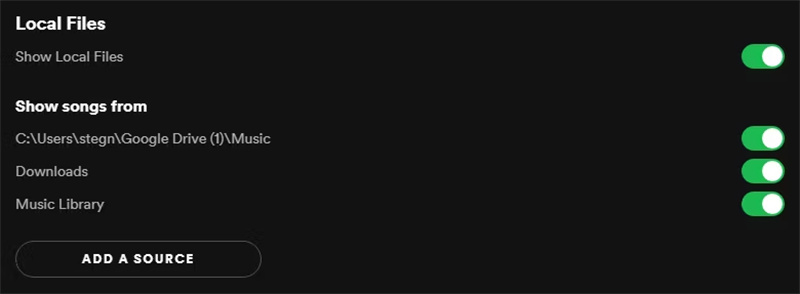
Comment identifier la liste de lecture Spotify en cours
Parfois, nous tombons un peu par hasard sur des chansons que nous adorons et nous nous demandons quelle est leur playlist. Vous pouvez identifier une liste de lecture Spotify si vous utilisez la version de bureau Spotify. Voici comment faire :
- Ouvrez la pochette d'album et allez dans la liste de lecture en cours
- Vous verrez alors d'où vient la piste de lecture actuelle
Comment dupliquer des listes de lecture Spotify
Vous devez savoir comment copier et coller des chansons sur Spotify au cas où vous voudriez avoir une sauvegarde ou personnaliser votre liste de lecture. Voici comment copier et coller une liste de lecture Spotify:
- Cliquez sur créer une liste de lecture et créez une liste de lecture vide
- Donnez un nom à cette liste de lecture et ouvrez la liste de lecture que vous voulez dupliquer
- Cliquez sur le titre de la première piste puis appuyez sur Ctrl + A (Cmd +A pour mac) pour sélectionner toutes les chansons souhaitées .
- Enfin, copiez et collez les chansons sélectionnées dans la nouvelle liste de lecture .
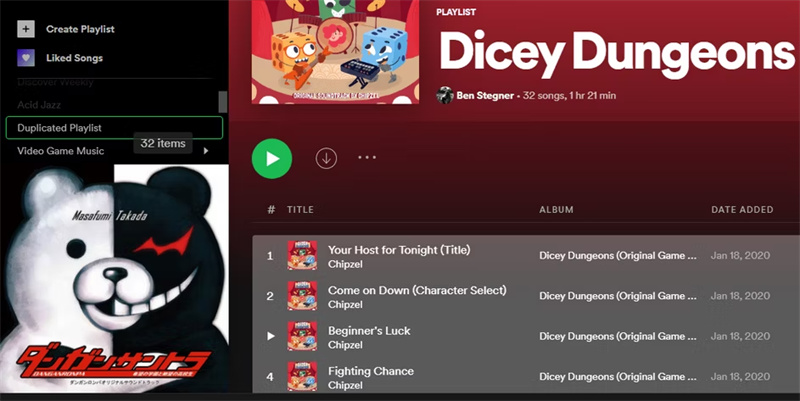
Comment ajouter toutes vos chansons favorites dans une seule liste de lecture Spotify
Parfois, on aime avoir une méga liste de lecture interminable comprenant toutes les chansons sauvegardées dans la bibliothèque. Pour cela, vous pouvez simplement utiliser la méthode mentionnée ci-dessus avec une petite différence tout de même. Voici comment faire.
- Créer une nouvelle liste de lecture
- Choisissez vos chansons préférées dans la bibliothèque (panneau de gauche dans Spotify) et déposez-les dans la nouvelle liste de lecture
Comment partager des listes de lecture Spotify avec d'autres personnes
Partager votre liste de lecture Spotify préférée avec vos amis et votre famille est chose très pratique sur Spotify. Evidemment, l'autre personne doit aussi avoir un compte Spotify pour utiliser cette liste de lecture. Voici comment partager une liste de lecture.
- Ouvrez une liste de lecture et cliquez sur la barre de menu
- Défilez vers le bas pour trouver le champ de partage
- Vous verrez deux méthodes, soit en générant un lien, soit en partageant une liste de lecture intégrée. Pour partager avec des amis, copiez le lien et envoyez-le sous forme de message. La seconde méthode permet d'ajouter la liste de lecture à votre site web
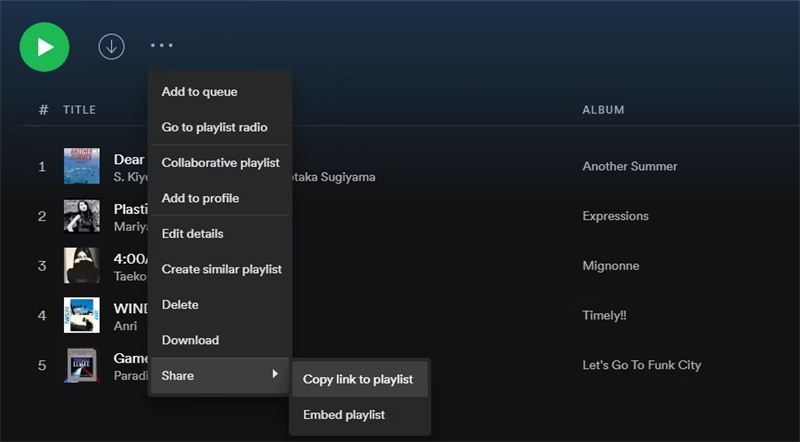
Comment changer les options de tri de la liste de lecture dans Spotify
Spotify classe généralement vos titres en fonction de l'ordre dans lequel vous les avez ajoutés à la liste de lecture. Cependant, si vous souhaitez modifier cet ordre par défaut, vous pouvez le faire. Voici comment faire.
- Cliquez sur l'album pour le trier par ordre alphabétique. Le premier clic signifie un classement par ordre alphabétique, et le second clic signifie un tri inverse par ordre alphabétique. Vous pouvez également classer du plus récent au plus ancien ou du plus ancien au plus récent .
- L'icône de l'horloge indique la durée de la piste. Vous pouvez cliquer dessus pour trier votre liste de lecture en fonction des pistes les plus courtes ou les plus longues .
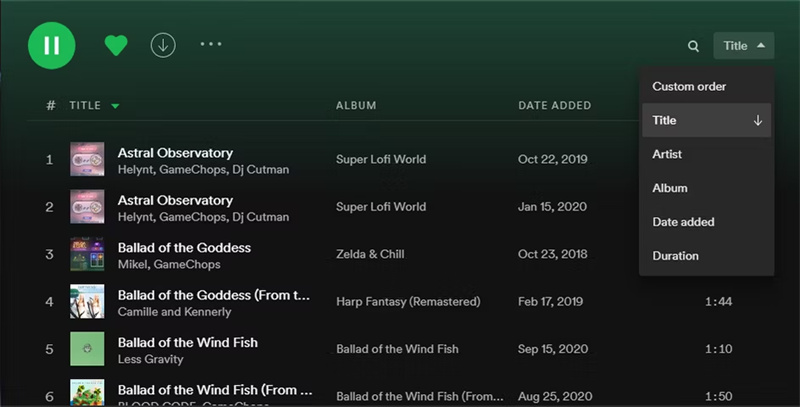
Comment modifier l'image de couverture des listes de lecture Spotify
Spotify affiche une couverture de liste de lecture basée sur les quatre premiers titres. Cependant, vous pouvez changer ce paramètre par défaut pour l'image de votre choix. Voici comment procéder.
- Ouvrez la liste de lecture et cliquez sur l'image de la liste de lecture existante
- Vous verrez une option "Choisir une photo" cliquez simplement dessus et choisissez une nouvelle image depuis votre ordinateur et confirmez en cliquant sur "Enregistrer" .
Comment aimer toutes les chansons d'une liste d'écoute sur Spotify
Lorsque l'on écoute des titres coup d coeur sur Spotify, on ne peut pas s'empêcher de les aimer et de les sauvegarder. Pour cela, vous devez faire:
- Tout d'abord, sélectionnez les chansons que vous souhaitez sauvegarder en appuyant sur Ctrl + A pour tout sélectionner ou en maintenant Ctrl pour choisir plusieurs chansons .
- Maintenant, enregistrez-les dans vos chansons préférées ou faites-les glisser dans le dossier des chansons préférées .
Comment filtrer et rechercher dans les listes de lecture de Spotify
Vous pouvez filtrer des milliers de chansons pour trouver vos chansons préférées rapidement. Voici comment procéder.
- Appuyez simplement sur Ctrl + F pour rechercher n'importe quelle piste dans la liste de lecture .
- Vous pouvez également taper le nom ou tout autre détail de la piste dans le champ prévu.
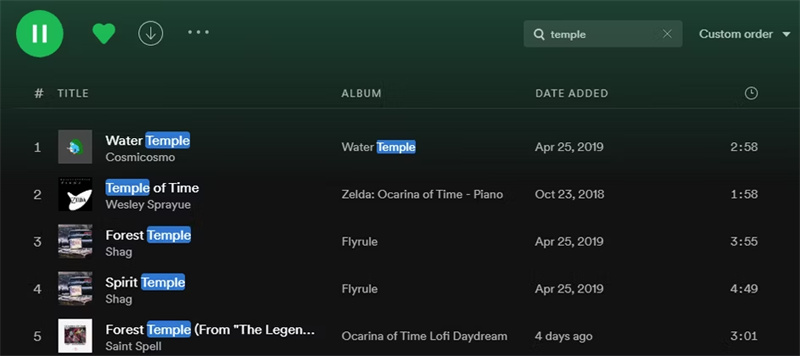
Partie 2. Comment sélectionner plusieurs chansons sur le lecteur Web de Spotify ?
Vous pouvez également sélectionner plusieurs chansons sur le lecteur Web de Spotify pour gagner du temps. Voici comment sélectionner plusieurs chansons sur le lecteur Web de Spotify.
- Connectez-vous à votre compte sur le lecteur web de Spotify
- Cliquez sur la barre de menu et choisissez "Play Queue" .
- Ensuite, sélectionnez les chansons en cliquant juste sur la case à cocher à côté de chaque titre .
- Lorsque vous cliquerez sur le bouton File d'attente ou Play Queue, les chansons sélectionnées commenceront à être lues une par une.
- Ouvrez la liste de lecture dans laquelle vous souhaitez ajouter des titres. Cliquez sur l'option "Ajouter" et sélectionnez des chansons depuis votre ordinateur et ajoutez-les simplement à votre liste de lecture .
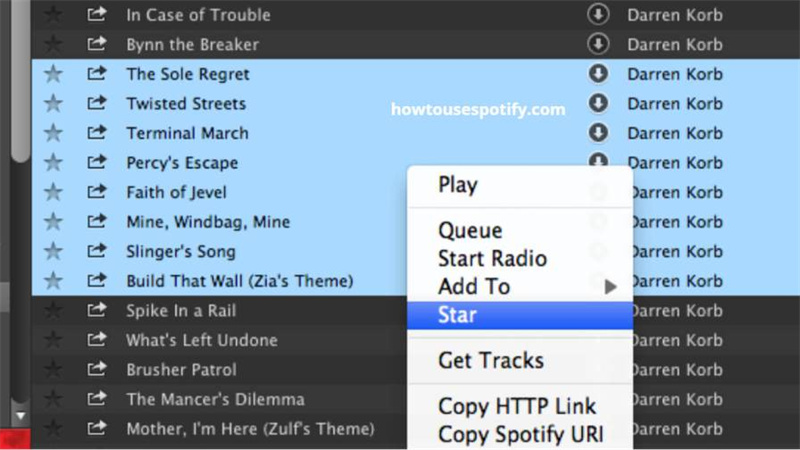
Conclusion
Nous espérons que cet article vous a aidé à répondre à votre question sur la façon de sélectionner plusieurs chansons sur Spotify. Si vous voulez convertir l'audio, essayez absolument HitPaw Univd, il est véritablement parfait pour cela.









 HitPaw VikPea
HitPaw VikPea HitPaw VoicePea
HitPaw VoicePea HitPaw Suppression Filigrane
HitPaw Suppression Filigrane



Partager cet article :
Donnez une note du produit :
Clément Poulain
Auteur en chef
Je travaille en freelance depuis plus de 7 ans. Cela m'impressionne toujours quand je trouve de nouvelles choses et les dernières connaissances. Je pense que la vie est illimitée mais je ne connais pas de limites.
Voir tous les articlesLaissez un avis
Donnez votre avis pour les articles HitPaw